-
はじめに
-
基本
-
VIVE Focus Vision、VIVE XR Elite、VIVE Focus 3の設定
-
SteamVR対応ヘッドセットの設定
-
ソリューションと FAQ
-
一般
- VIVEトラッカー (Ultimate)のトラブルシューティング
- VIVEトラッカー (Ultimate)は電源を入れてすぐにペアリングモードに入ることができますか。
- 新しいトラッカーをペアリングできません。
- VIVEトラッカー (Ultimate)を使用中、PCのVRストリーミングセッションでスタッターが発生します。
- トラッカーのステータスLEDが緑で点滅し続けています。
- トラッカーを再起動する方法はありますか。
- 設定でトラッカー情報を見ることができません。
- VIVE XR EliteとVIVEトラッカー (Ultimate)の接続に問題があります。
- VIVE Location-Based Software Suite (LBSS)とVIVE Focus 3を使用している場合、何をすべきか?
- VRChatでフルボディトラッキングを設定する方法とは。
- VIVEトラッカー (Ultimate)を他のヘッドセットで使用できますか?
- VIVEトラッカー (Ultimate)をLBEモードに設定する方法
-
VIVEトラッカー (Ultimate)をキャリブレーションする
トラッキングマップを作成した後、VRでトラッカーをキャリブレーションする必要があります。その方法は以下の通りです。
重要: キャリブレーションの前に:
- プレイエリアのトラッキングマップを作成したことを確認してください。プレイエリアのトラッキングマップを作成するを参照してください。
- Meta Questユーザーの場合、Meta Quest Link PCアプリをコンピューターにインストールする必要があります。
- SteamVR対応のヘッドセットをコンピューターに接続し、ヘッドセットとコントローラーをオンにします。
-
コンピューターで、ヘッドセット、コントローラー、およびトラッカーがSteamVRウィンドウで検出されていることを確認してください。
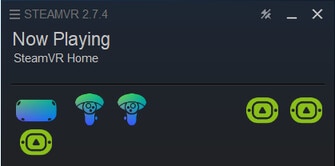
- ヘッドセットを装着します。
- コントローラーのメニューボタンを押して、SteamVRダッシュボードを開きます。
-
ツールバーでVIVE スペースキャリブレーターを選択します。

- トラッカーの調整に使用するコントローラーを選択します。
-
コントローラーとトラッカーを片手でしっかりと握り、トラッカーの電源ボタンを押します。
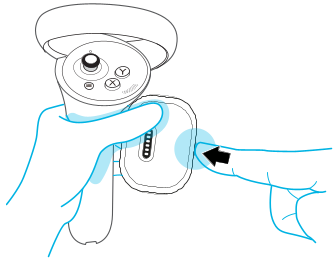 重要: コントローラーとトラッカーを持つ際には、次のことを確認してください。
重要: コントローラーとトラッカーを持つ際には、次のことを確認してください。- ステップ6で選択したコントローラーを持っていること。
- トラッカーのカメラが外向きになっていること。
-
コントローラーとトラッカーの両方をしっかりと持ち、空中で無限大を描きます。進捗バーが満杯になるまでトレースを続けてください。
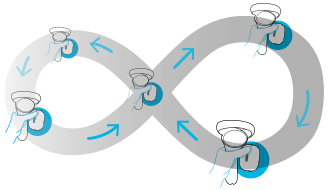
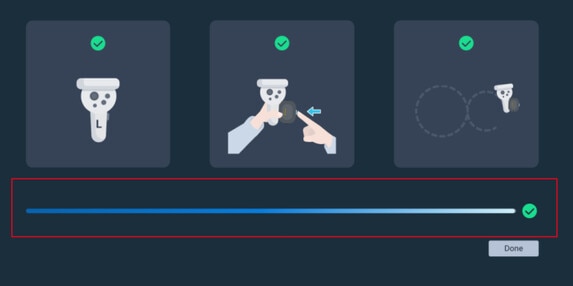 注意:
注意:- トレース中にコンピューターの画面を向く必要はありません。
- 無限大をできるだけ大きく描いてください。
- 無限大をトレースする際は、ゆっくりと安定したペースを保ってください。
-
完了をクリックします。
持っているコントローラーとトラッカーの仮想モデルが表示されます。他のペアリングされたトラッカーがある場合、それらを持ち上げると、そのトラッカーの仮想モデルもVRに表示されます。
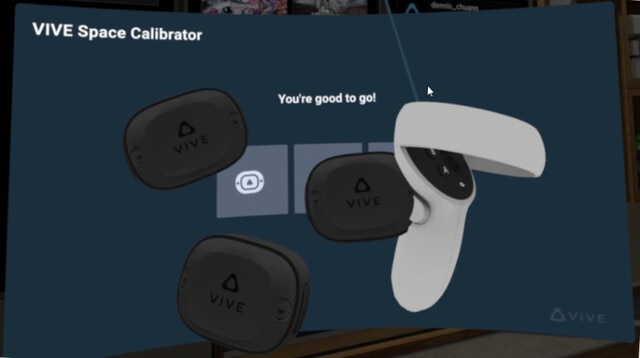 注意: トラッカーがオフになっているか、SteamVRウィンドウでトラッキングされていない場合、VRに表示されません。
注意: トラッカーがオフになっているか、SteamVRウィンドウでトラッキングされていない場合、VRに表示されません。
最適なトラッキングのためにトラッカーを身体に装着する方法については、VIVEトラッカー (Ultimate)を身体に装着するをご覧ください。
参考になりましたか?
はい
いいえ
送信
ありがとうございました!フィードバックをいただければ、お役立ち情報の提供を改善してまいります。